
2022-11-02 16:41
 图片来源:图虫创意
图片来源:图虫创意
1. 点击“数据报告--库存和销售报告”
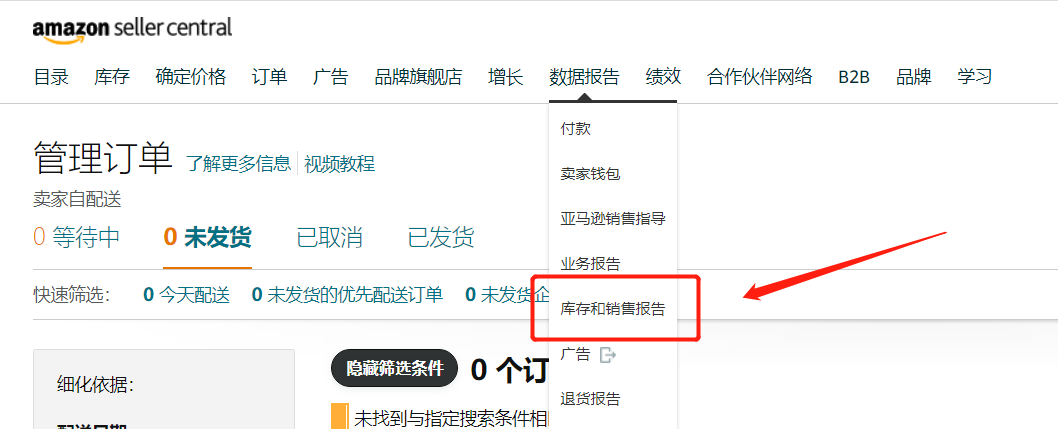 图片来源:亚马逊后台
图片来源:亚马逊后台
2. 点击“亚马逊物流买家退货”
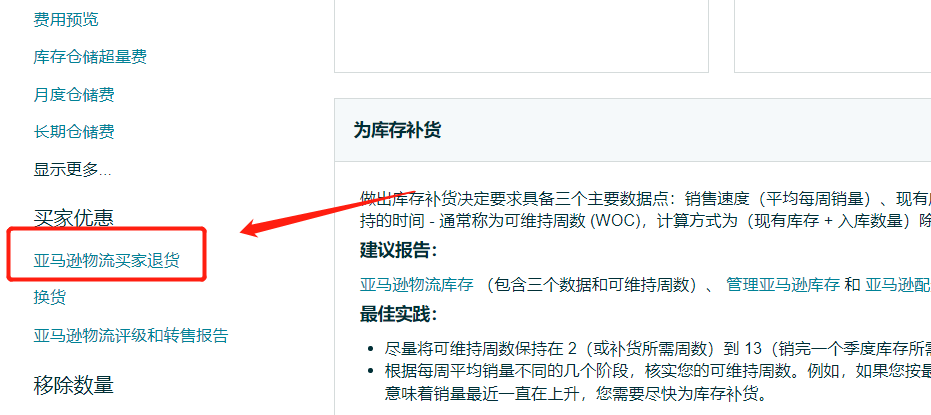 图片来源:亚马逊后台
图片来源:亚马逊后台
3. 输入想查询的商品ASIN及选择具体时间范围,点击生成“报告”
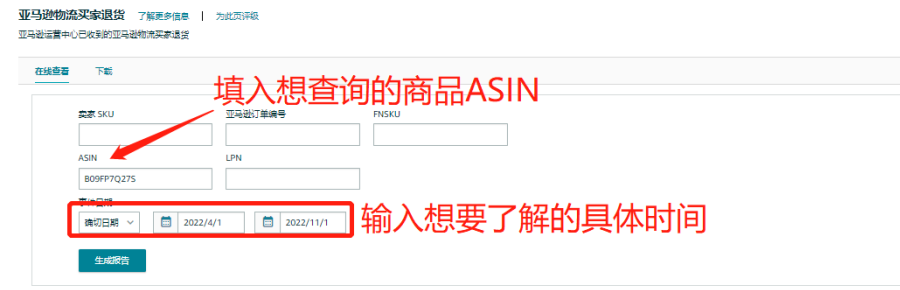 图片来源:亚马逊后台
图片来源:亚马逊后台
4. 对报告报告中的“detailed-disposition”这一栏,除去“SELLABLE“可售部分,得出不可售商品数量
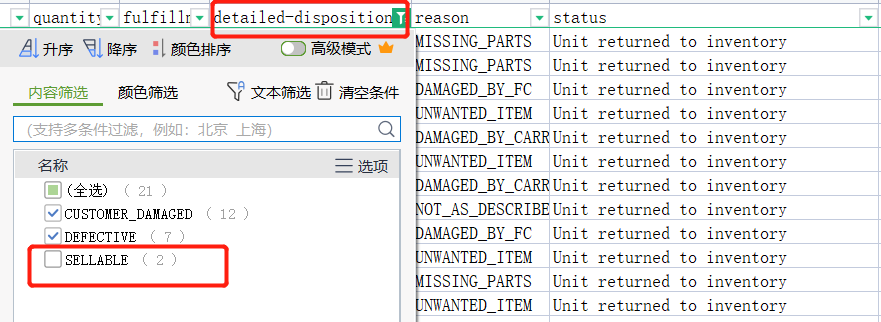 图片来源:亚马逊后台
图片来源:亚马逊后台
5. 点击“数据报告--业务报告”
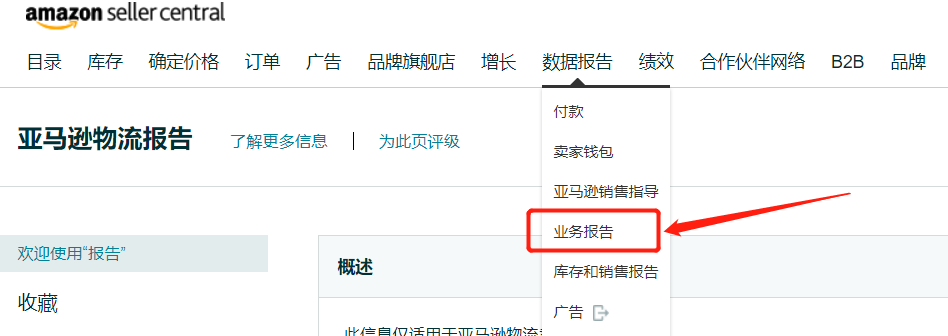 图片来源:亚马逊后台
图片来源:亚马逊后台
6. 点击“详情 页面销售和流量(按子商品)”
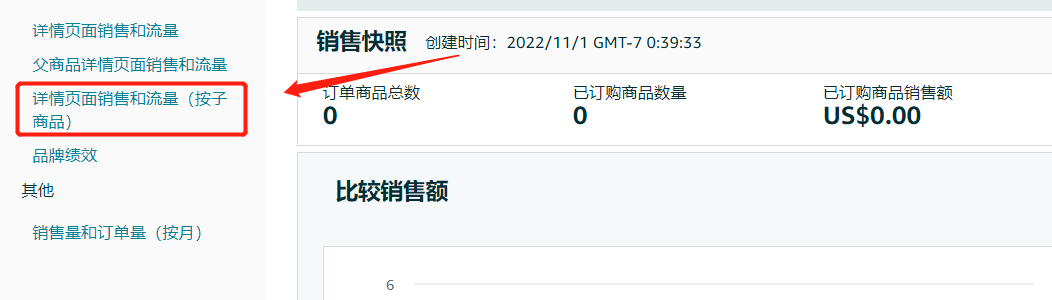 图片来源:亚马逊后台
图片来源:亚马逊后台
7. 选择跟第“3”步一样的时间范围,保持统一时间段,下载表格查看“订单商品总数”,以获取该ASIN,在目标时间段的订单总数
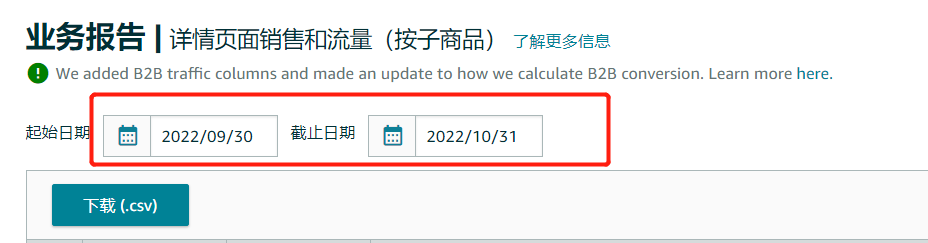 图片来源:亚马逊后台
图片来源:亚马逊后台
8. 最后利用公式,损耗率=单个ASIN不可售的商品数量÷单个ASIN总订单数量(统一时间段),即可得出目标时间段单个ASIN损耗率
本期就到这里结束啦,如有相关疑问,欢迎关注留言。我是跨境小暖人,用文字温暖你的跨境之路,我们下一期再见啦。
(来源:亚马逊小暖人)
以上内容属作者个人观点,不代表雨果跨境立场!本文经原作者授权转载,转载需经原作者授权同意。
 收录于以下专栏
收录于以下专栏
